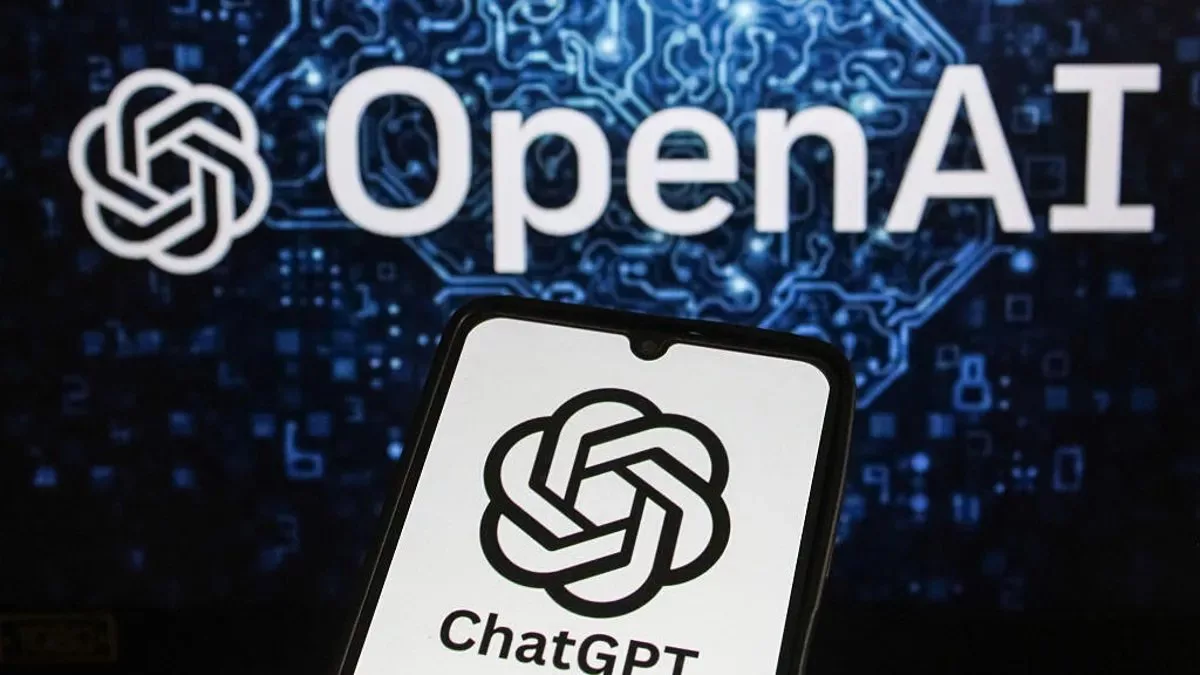روشهای ساده افزایش سرعت عملکرد لپتاپ

با افزایش سرعت سخت افزار کامپیوتر، نرم افزار نیز افزایش می یابد؛ این امر به ویژه در مورد زمان راه اندازی صادق است: اگر از ویندوز ۷ یا بالاتر ارتقا دهید، از سرعت آماده بودن دستگاه خود برای انجام کار شگفت زده خواهید شد. با این حال، بعد از شروع فعالیت، عوامل دیگری برای افزایش سرعت لپ تاپ نیز باید مورد توجه قرار گیرند.
حتی آخرین نسخه ویندوز نیز از کندی در امان نیست. مشکل بسیاری از داستان های افزایش سرعت ویندوز این است که به شما می گویند برخی از ویژگی های سرگرم کننده تر سیستم عامل مانند انیمیشن های بصری را خاموش کنید. در این مطلب ما به شما روش های ساده افزایش سرعت عملکرد لپتاپ را خواهیم گفت.
روشهای ساده افزایش سرعت عملکرد لپتاپ
۱٫ یک ابزار TuneUp را اجرا کنید
جفری ویلسون از PCMag بهترین ابزارهای سرعت بخشیدن و پاکسازی سیستم شخص ثالث را برای ویندوز ۱۰ با زحمت ارزیابی کرده است. او دریافت که اکثر آنها در واقع عملکرد کامپیوتر را افزایش می دهند، حتی اگر این فقط یک عملکرد متوسط باشد. البته، بارگیری های مخرب زیادی وجود دارد که ادعا می کنند رایانه شما را سرعت می بخشند، بنابراین مطمئن شوید که لیست محصولات آزمایش شده ویلسون را دنبال می کنید. Iolo System Mechanic در آزمایش خود بهترین کار را انجام می دهد، اما دیگران به دلیل طیف وسیعی از ویژگی ها و نکات قیمت، ارزش بررسی دارند.
۲٫ محدود کردن مراحل راه اندازی
بسیاری از برنامه ها فرآیندهای جانبی را نصب می کنند که هر بار که رایانه خود را راه اندازی می کنید اجرا می شوند، برخی از آنها مواردی نیستند که شما به طور مداوم روی سیستم خود نیاز دارید. در مقایسه با ویندوز ۷، که در آن شما مجبور بودید برنامه MSCONFIG را اجرا کنید، ویندوز ۱۰ (و ویندوز ۸٫x قبل از آن) راهی ساده تر برای محدود کردن کارکردهای هنگام راه اندازی از Task Manager به روز شده به شما می دهد.
ساده ترین راه برای فراخوانی Task Manager فشار دادن CtrlShiftEsc است. به برگه راه اندازی بروید و همه برنامه هایی را که در هنگام راه اندازی ویندوز بارگیری می شوند مشاهده خواهید کرد. کادر محاوره ای حتی دارای یک ستون است که تأثیر راه اندازی را برای هر یک به شما نشان می دهد. ستون وضعیت نشان می دهد که آیا برنامه در هنگام راه اندازی فعال است یا خیر. برای تغییر این وضعیت می توانید روی هر ورودی راست کلیک کنید. معمولاً دیدن چیزهایی که نمی خواهید اجرا کنید بسیار آسان است. به عنوان مثال، اگر هرگز از iTunes استفاده نمی کنید، احتمالاً نیازی به اجرای مداوم iTunesHelper ندارید.
۳٫ دیسک خود را پاک کنید
در منوی استارت، Disk Cleanup را تایپ کنید. این ابزار قابل اطمینان Disk Cleanup را باز می کند که برای چندین نسل سیستم عامل بخشی از Windows بوده است. Disk Cleanup موارد ناخواسته مانند فایل های موقت، صفحات وب آفلاین و فایل های نصب کننده را در رایانه شما پیدا می کند و پیشنهاد می دهد که همه آنها را به یکباره حذف کنید.
این امر به طور کلی تنها در صورتی تأثیر قابل توجهی روی سرعت خواهد داشت که درایو شما در حال نزدیک شدن به حالت کامل باشد. اگر تجزیه دیسک به طور منظم برنامه ریزی نشده است، آن را در ابزار Optimize Drives تنظیم کنید، که می توانید با تایپ نام آن در کادر جستجوی Cortana در کنار دکمه Start ، آن را پیدا کنید.
۴٫ RAM بیشتری اضافه کنید
ویندوز ۱۰ نسبت به نسخه های قبلی سیستم عامل، حافظه را کارآمدتر مدیریت می کند، اما حافظه بیشتر همیشه می تواند به طور بالقوه عملیات رایانه را سرعت بخشد. برای بسیاری از دستگاه های ویندوزی امروزی، مانند تبلت های سرفیس پرو، افزودن RAM یک گزینه نیست.
۵٫ یک SSD Startup Drive نصب کنید
راه اندازی ویندوز فایده ای ندارد، اما بارگیری و استفاده از برنامه های سخت افزاری مانند Adobe Photoshop با SSD بسیار سریعتر اتفاق می افتد. برنامه های Windows Store حتی می توانند به راحتی از یک هارد دیسک چرخان به SSD در صفحه برنامه ها و ویژگی های تنظیمات منتقل شوند.
۶٫ عیب یاب ها را اجرا کنید
برنامه تنظیمات را باز کنید و عیب یابی را جستجو کنید. ویندوز ابزارهای عیب یابی را که باید اجرا کنید توصیه می کند و می توانید آنها را به صورت خودکار یا دستی اجرا کنید. برای اندازه گیری مناسب، عیب یاب های دیگر، از جمله Search and Indexing ، Hardware and Devices و Windows Store Apps را اجرا کنید.
همچنین به سیستم کنترل پنل به سبک قدیمی بروید و از صفحه Security> Security and Maintenance دیدن کنید (یا فقط در کادر جستجوی منوی Start سرویس را تایپ کنید) ، Maintenance را کلیک کرده و Start Maintenance را بزنید.